2 maneiras de extrair o backup do iPhone no Windows 10/8
E se eu precisar manter os dados no iPhone e também precisar extrair o backup do iPhone no Windows 10/8? Existem duas maneiras de extrair o backup do iPhone sem perda de dados.
Mar 04, 2024 • Arquivado para: Backup de Dados do Celular • Soluções comprovadas
Como usuário do iPhone, você deve saber que sempre que sincronizar seu dispositivo com o iTunes no seu computador, o iTunes gerará automaticamente um arquivo de backup para ele. Se você acidentalmente excluir dados do seu iPhone, poderá restaurar o iPhone a partir do backup com um clique. É uma grande ferramenta que a Apple tem para nós.
Bem, há também outra coisa que você precisa saber. Quando você extrai o backup do iPhone e o restaura no dispositivo, todos os dados existentes no iPhone serão excluídos e substituídos pelos dados de backup. Além disso, não há permissão para ler ou acessar o arquivo de backup, a menos que você o restaure no iPhone. Isso ainda precisa ser aprimorado pela Apple.
E se eu realmente precisar manter meus dados no iPhone e também precisar dos dados de backup e estiver usando o Windows 8 no meu computador?
Para resolver esse problema, vamos compartilhar duas maneiras de extrair o backup do iPhone. Vamos lá!
- Parte 1: Extraia o backup do iTunes sem perder seus dados
- Parte 2: Extraia seletivamente o backup do iPhone no iCloud sem perda de dados
Parte 1: Extraia o backup do iTunes sem perder seus dados
Primeiro, você precisa obter um extrator de backup do iPhone que funcione bem no Windows 10/8: dr.fone - iPhone Data Recovery (agora suporta iOS 9 também). Este extrator de backup do iPhone permite escolher os tipos de arquivo e extrair o que você quiser no seu computador com Windows 10/8. Mais importante ainda, não danificará os dados originais do iPhone durante o processo.

dr.fone - iPhone Data Recovery
Extraia facilmente o backup do iPhone em 3 passos!
- Visualize e extraia seletivamente os dados do iPhone diretamente do backup do iTunes e do iCloud.
- Não substituirá os dados originais no seu iPhone.
- Suporta iPhone SE/6/6 Plus/6s/6s Plus/5s/5c/5/4/4s com iOS 9.3/8/7/6/5/4
- Totalmente compatível com Windows 10 ou Mac 10.11.
2 Passos para extrair o backup do iPhone
Passo 1. Faça uma verificação para extrair o arquivo de backup no Windows 10/8
Após baixar e instalar o dr. fone em seu computador com Windows 10/8, execute-o e mude para a opção "Recover from iTunes Backup File" (Recuperar do arquivo de backup do iTunes) na parte superior. Você verá a janela da seguinte forma. Todos os arquivos de backup do iTunes para seus dispositivos iOS serão listados automaticamente. Escolha o que deseja e clique em “Start Scan” (Iniciar Verificação) para extrair o arquivo de backup.

Passo 2. Visualizar e recuperar dados de backup do iPhone no Windows 10/8
Após a extração, todos os dados dentro do backup serão exibidos em categorias organizadas como Rolo da Câmera, Fotos, Contatos, Mensagens etc. Você pode clicar em qualquer um deles para visualizar o conteúdo detalhado. Em seguida, marque aqueles que deseja salvar no seu computador e clique em “Recover to Device” (Recuperar no dispositivo) ou “Recover to Computer” (Recuperar no computador). Isso é tudo. Seu arquivo de backup do iTunes foi extraído com sucesso.
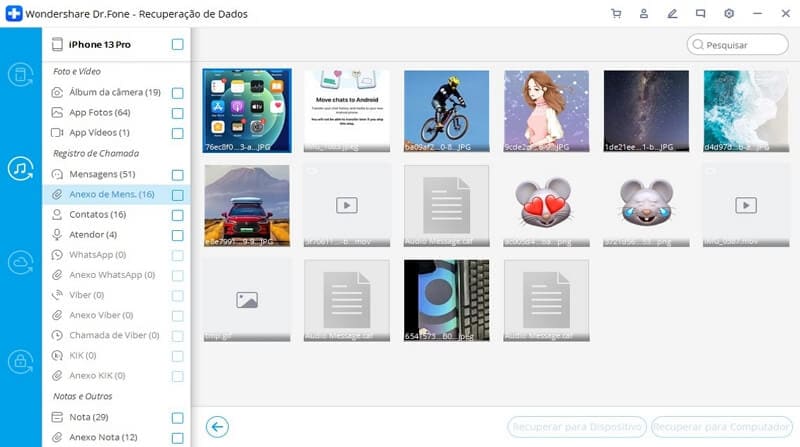
Vídeo Tutorial: Como extrair o backup do iPhone
Parte 2: Extraia seletivamente o backup do iPhone no iCloud sem perda de dados
Passo 1 Selecione “Recover from iCloud Backup Files”
Inicie o extrator de backup do iPhone e selecione "Recover from iCloud Backup Files" (Recuperar dos arquivos de backup do iCloud) na opção "More Tools" (Mais Ferramentas). Digite sua conta e senha da Apple para fazer login no iCloud.
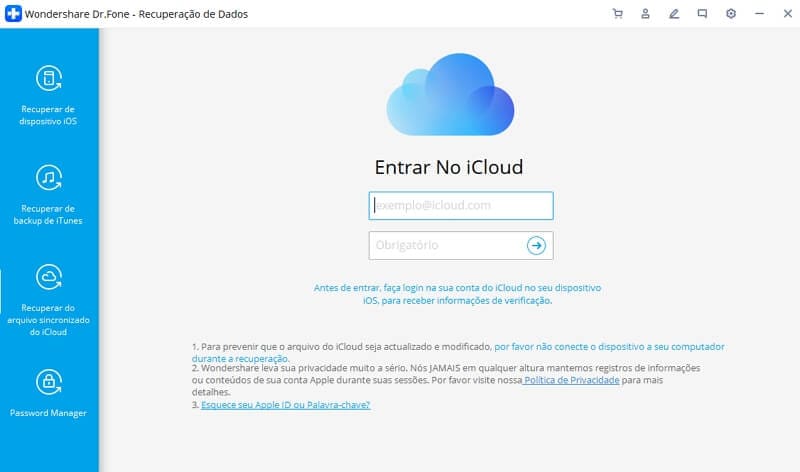
Passo 2 Baixe e selecione Extrair Arquivos
Em seguida, o dr.fone verificará todos os arquivos de backup do iCloud e você poderá selecionar um tipo de arquivo de backup do iCloud para fazer o download. Você pode optar por extrair contatos do backup do iPhone ou extrair fotos do backup do iPhone, pois esta etapa é flexível e é você quem escolhe o tipo de arquivo que deseja.
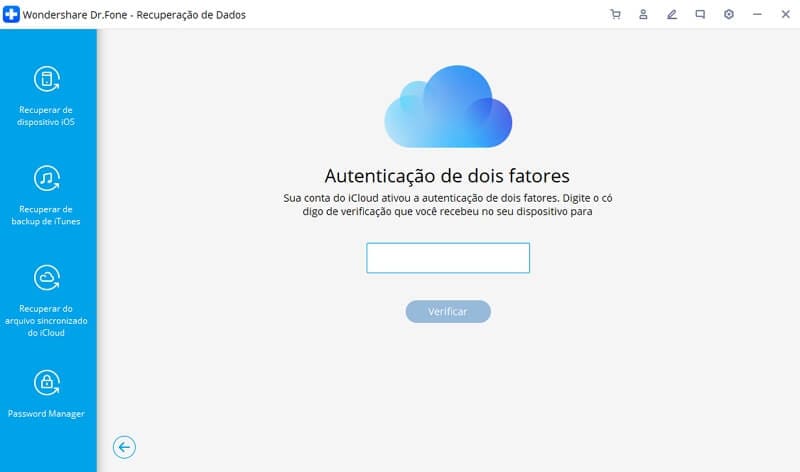
Na janela abaixo, basta selecionar o tipo de arquivo de backup do iCloud para fazer o download. Não marque os arquivos desnecessários, você apenas perderá mais tempo.
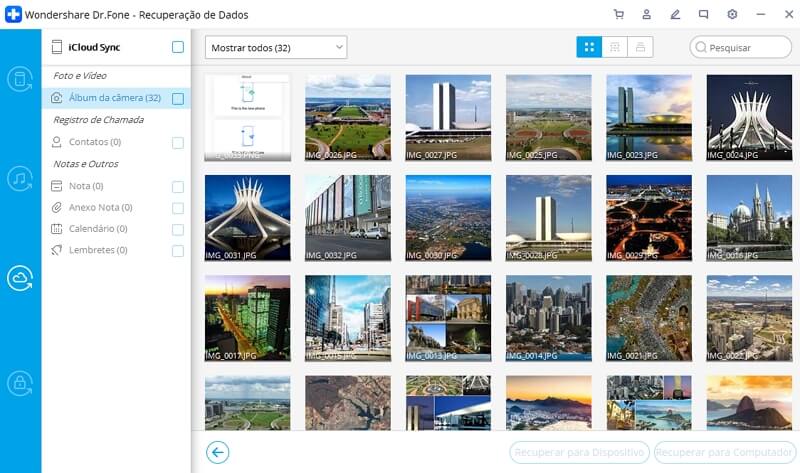
Passo 3: Visualize e extraia seletivamente o backup do iPhone do iCloud
Quando os dados de backup do iCloud forem baixados serão listados na janela abaixo. Você pode selecionar as fotos, mensagens, vídeos, contatos ou muitos outros arquivos específicos a serem extraídos. É muito simples e conveniente.
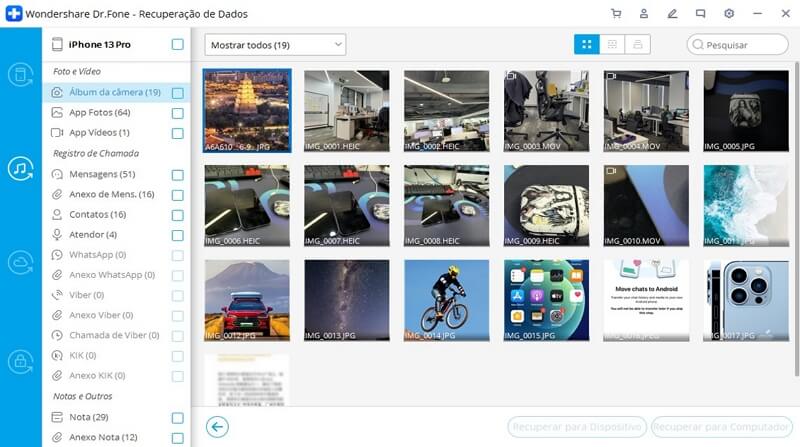
A partir da introdução acima, é fácil, conveniente e rápido extrair o backup do iPhone com o extrator de backup do iPhone - dr.fone. Por exemplo, você pode extrair contatos do backup do iPhone ou extrair fotos do backup do iPhone, se desejar. O dr.fone também permite que você visualize e restaure seletivamente esses arquivos de backup do iPhone para o seu dispositivo e não precisa se preocupar pois não perderá seus dados originais no iPhone. Esperamos que esse método possa ser útil quando você precisar extrair o backup do iPhone no Windows 10/8.
Categorias
Artigos Recomendados
Backup do Celular
- 1 Backup do iPhone
- Recuperação iPhone Call History - Recuperando o histórico de chamadas no iPhone
- 3 maneiras de restaurar o seu iPad sem iTunes
- Três Métodos para Baixar Facilmente um Backup do iCloud
- 4 métodos para fazer backup de contatos do iPhone com ou sem o iTunes
- Como salvar anotações iPhone em um computador?
- 2 Backup do Android
- 4 métodos diferentes para fazer backup do Samsung Galaxy para PC
- Backup da Conta do Samsung: Tudo o que Você Deve Saber
- Modo de Recuperação Android: como entrar no modo de recuperação em Android
- Como Salvaguardar o Celular Android com Tela Quebrada














Alexandre Garvalhoso
staff Editor